■ FreeCadを使い3D造形ファイルを作る近道は
◎簡単な造形物のCADデーターを一度制作してみることです。 ●CADによるアート作品(富岳三十六景の造形画面です。)
1.お使いのFreeCadがインストールされ、正常に作動することを確認してください。
●3Dプリンターで造形を楽しみたいと思ってFreeCadソフトをインストールしてみたが、最初はFreeCad でどのように造形データーを
作ればよいのか、何から初めて良いのかわからないと思います。
・FreeCadを早く使いこなす近道は何といっても、簡単な造形物のADデーターを一度制作してみることです。
・すると、CADで3D造形するとうはこういうことかと経験でき、FreeCadにとりつきやすくなります。
●それで自信が持てたら、身近で簡単な造形物の制作を目標として、CADデータの制作経験を積むことです。
・最終目標は、自分が希望する造形ができることとです。
・しかしFreeCadには、いろいろな作図機能があり一度にすべての操作を覚えることはできません。
・少しずつ、思いどうりの造形を成功させながら、スキルアップしてください。
●ここでは、第一段階として初心者がFreeCadを使い簡単な造形品ファイルを作ることを中心に説明します。
・自信が持てたら、第二段階として身近な物を造形してみてください。
・FreeCadの造形についてはWebに多くのアドバイスが掲載されており、大概の不明点は解消されると思います。

■ FreeCadを使い3D造形ファイルを作る近道を以下の手順で学び合います。(FreeCad学び愛)
①使用するFreeCadのバージョンはV.0.20以降をおススメします。
②FreeCadの基本設定は説明しておりません。Web等を参照し設定してください。
この学習で覚えてもらいたいワークベンチは
・Sketch ・Draft ・Parts Design ・Parts の4つです。
まずは次のURLを見てください。 FreeCadの大まかな機能が説明されています。
まだ覚える必要はありませんが、こんなものがある程度に見ておいてください。
● FreeCadの使い方メモ:https://www.xsim.info/articles/FreeCAD/How-to-use-FreeCAD.html
以下簡単な項目「2.パーツワークベンチ を使い3D造形してみる。」からスタートし、学び合いましょう。
2.パーツワークベンチ を使いロケットを造形してみる。 ![]()
*規定された3Dデータを組み合わせ、造形を作るので、比較的簡単に3D造形出来ます 初心者はこのメニューで始めることをおススメします。
3.パーツデザインワークベンチ を使い3D造形してみる。 ![]()
*「3.パーツデザインワークベンチ」がある程度使いこなせると、より複雑な造形を作りたくなります。 スケッチャーワークベンチで曲線を含む2次図形を立体化し、3D造形を行います。
・スケッチャーワークベンチの具体的な説明は「4.スケッチャーワークベンチ を使ってみる。」を参照下さい。
4.スケッチャーワークベンチ を使ってみる。 ![]()
*機械部品など、本格的な部を品製作にはこのスケッチャーワークベンチを使わなければできません。3D部品の元となる2次元の作図をします。本格的なCADをマスターをめざしてください。
5.ドラフトワークベンチ を使い3D造形してみる。 ![]()
*2.3.のワークベンチで作った立体形のサイズを変えたり、インポートした図形などをFreeCadで使えるデータにするなど、ユーティリティー的なメニューです。使いこなせると造形の幅が広がります。




















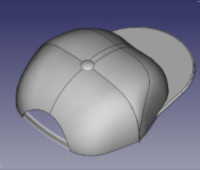

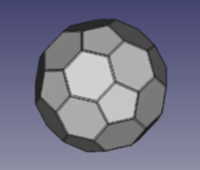
















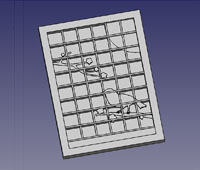




●下関砲台 (山口県 下関)をFreeCadで作りました。

●FreeCadで雨傘を作りました。

●FreeCadと3Dプリンターで昭和の風景を作りました。




